
- 【1-1:新規作成とファイル保存】
- Keynote(キーノート)の新規作成とファイル保存を紹介していきます。
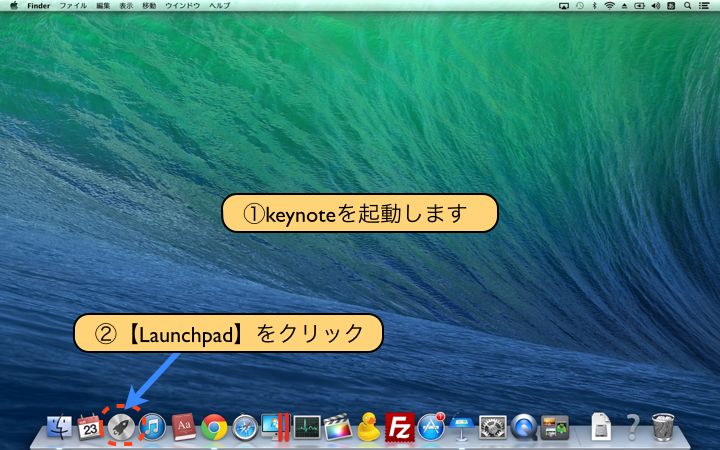
- ①keynoteを起動します
- ②【Launchpad】をクリック
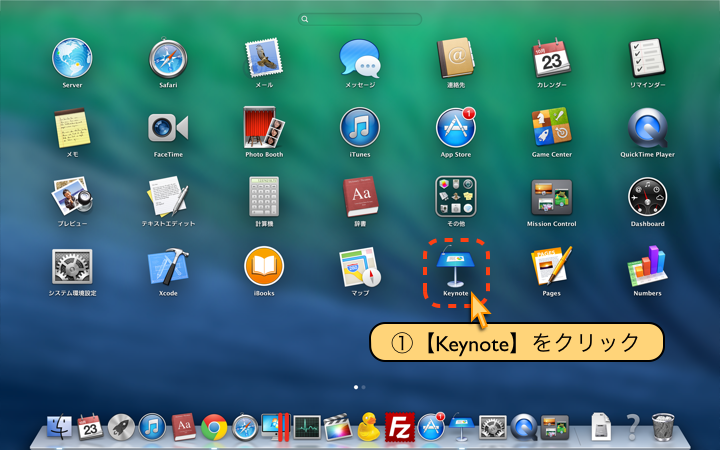
- ①【Keynote】をクリック
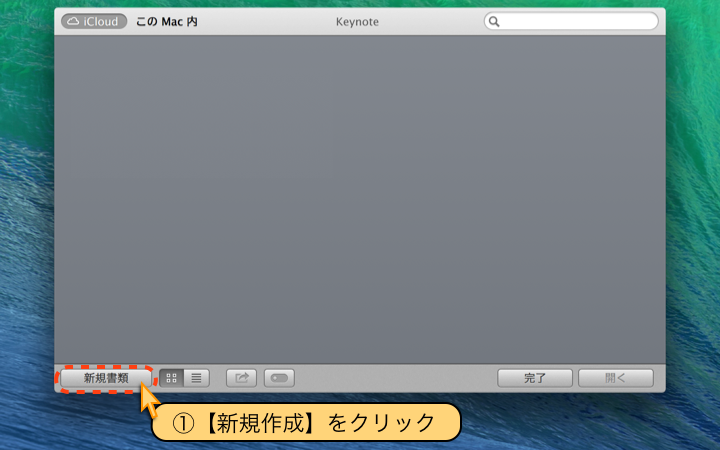
- ①【新規作成】をクリック
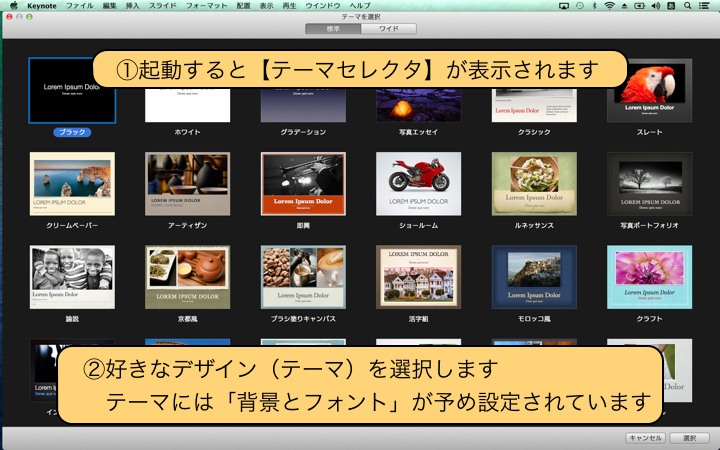
- ①起動すると【テーマセレクタ】が表示されます
- ②【テーマセレクタ】では、テンプレートから好きなデザイン(テーマ)を選択します
- ③各デザインテンプレートには「背景とフォント」が予め設定されています
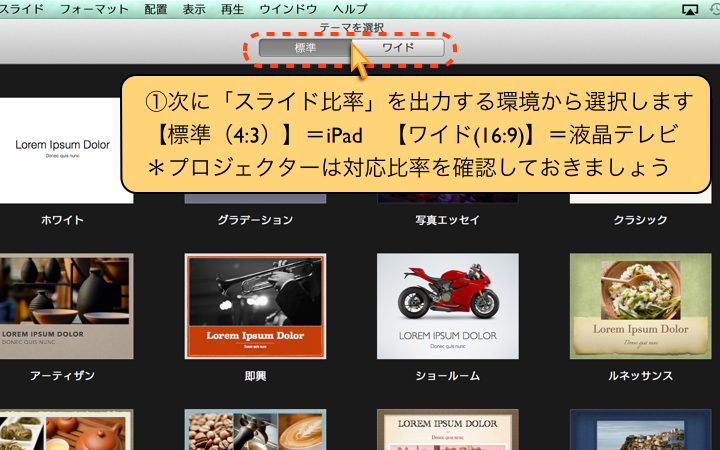
- ①次に「スライド比率」を出力する環境から選択します
- 【標準(4:3)】=iPad 【ワイド(16:9)】=液晶テレビ
- *プロジェクターは対応比率を確認しておきましょう
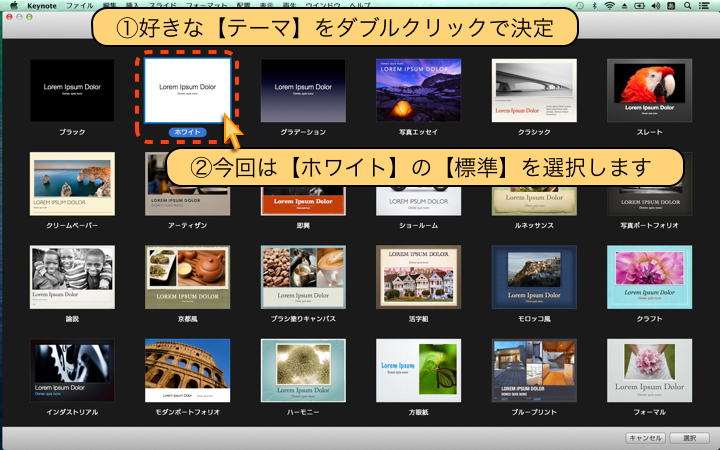
- ①好きな【テーマ】をダブルクリックで決定
- ②今回は【ホワイト】の【標準】を選択します
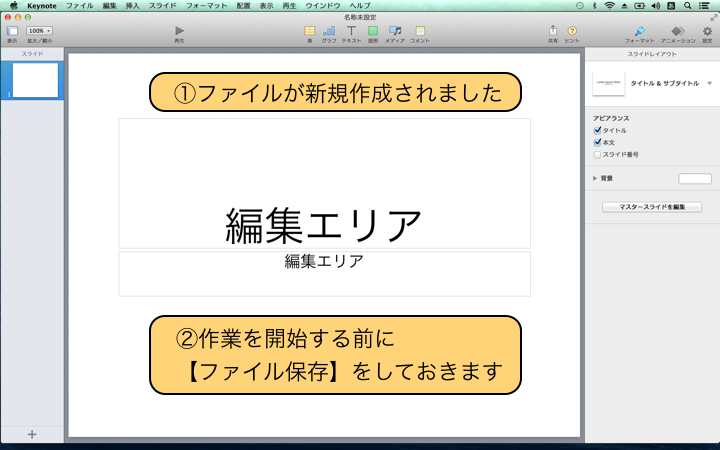
- ①ファイルが新規作成されました
- ②作業を開始する前に【ファイル保存】をしておきます
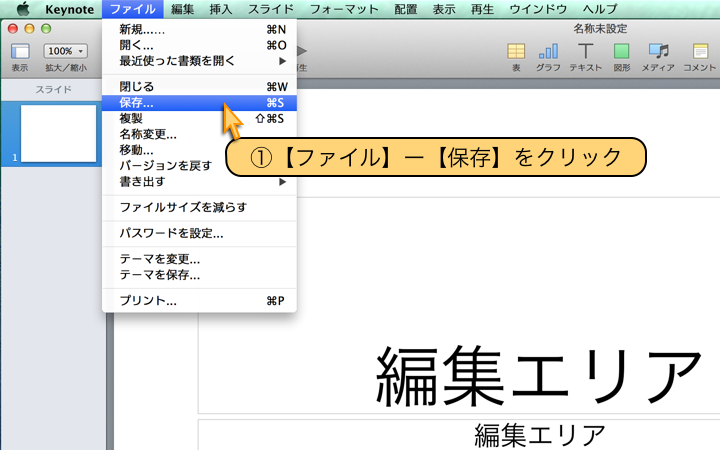
- ①【ファイル】ー【保存】をクリック
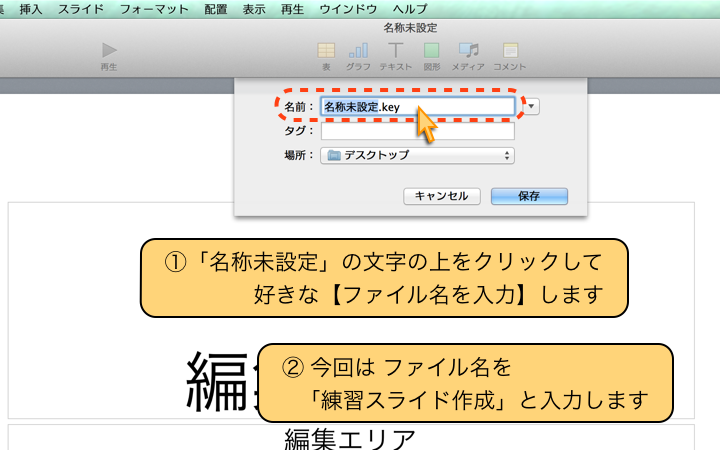
- ①「名称未設定」の文字の上をクリックして、好きな【ファイル名を入力】します
- ② 今回は ファイル名を「練習スライド作成」と入力します
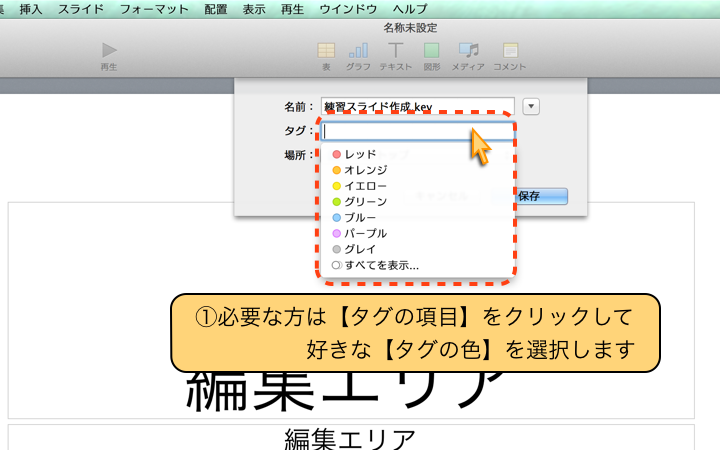
- ①必要な方は【タグの項目】をクリックして好きな【タグの色】を選択します
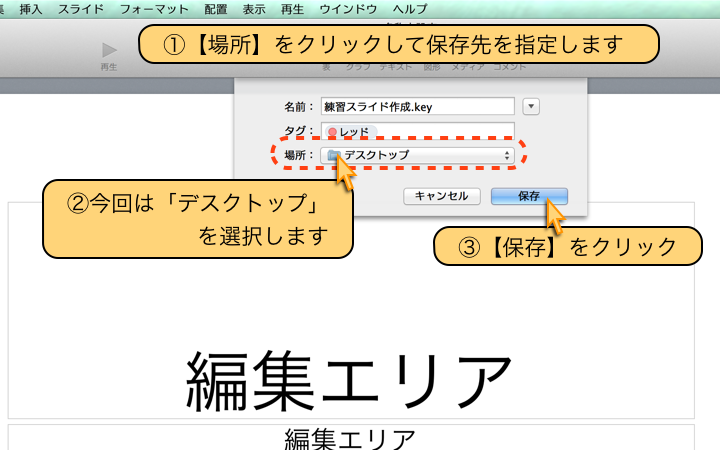
- ①【場所】をクリックして保存先を指定します
- ②今回は「デスクトップ」を選択します
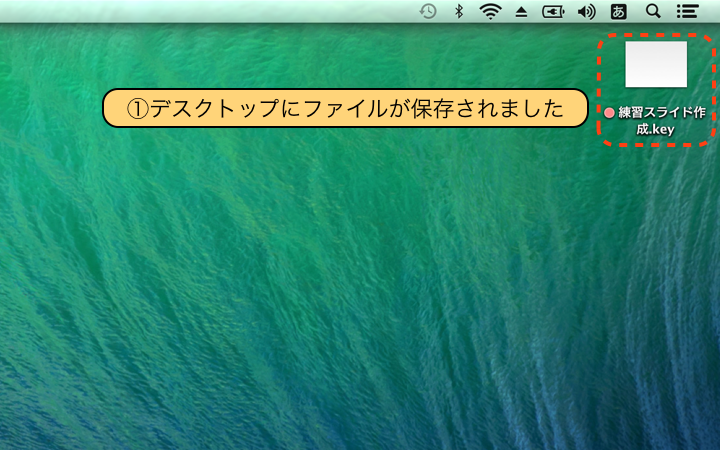
- ①デスクトップにファイルが保存されました
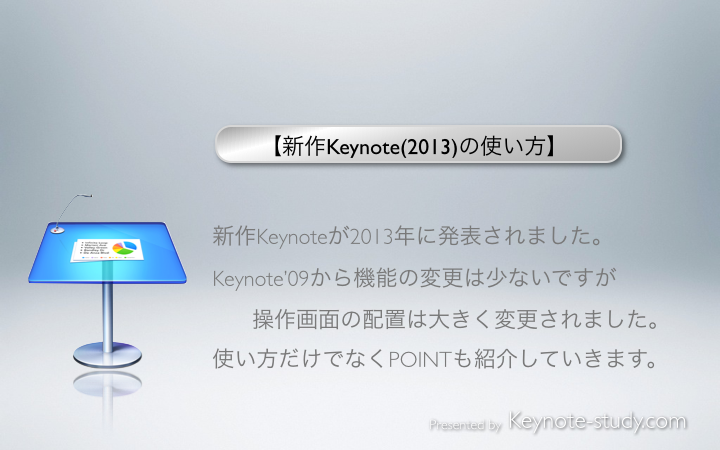
- 【新作Keynote(2013)の使い方】
新作Keynoteが2013年に発表されました。
Keynote'09から機能の変更は少ないですが、操作画面の配置は大きく変更されました。
使い方だけでなくPOINTも紹介していきます。
Copyright:keynote-study.com

